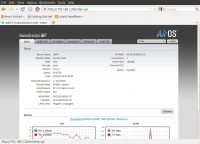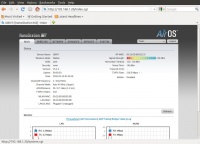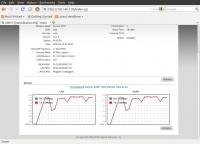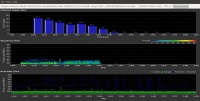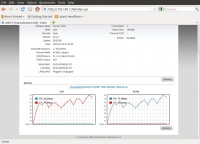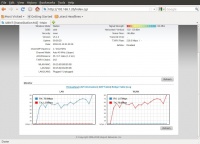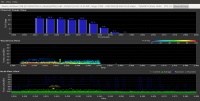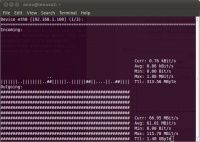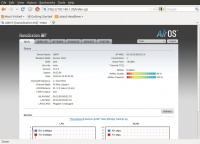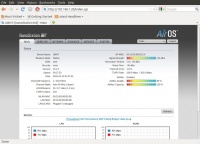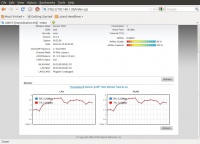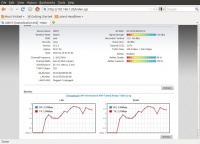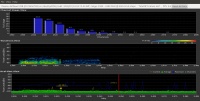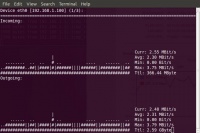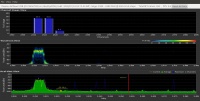Difference between revisions of "WiFi: Check Bandwidth / Throughput Maksimum"
Jump to navigation
Jump to search
Onnowpurbo (talk | contribs) |
Onnowpurbo (talk | contribs) |
||
| Line 69: | Line 69: | ||
===Flood Ping=== | ===Flood Ping=== | ||
| − | + | [[Image:Ubnt-default-20dBm-airview-airmax-on-ping-flood.jpeg|center|200px|thumb|Spetrum saat ping flood BW 40MHz]] | |
===Transfer File=== | ===Transfer File=== | ||
Revision as of 21:41, 30 December 2010
Konfigurasi
Laptop/PC ---- UBNT1 .............. UBNT2 ---- Laptop/PC
Konfigurasi agar
UBNT1 - sebagai AP UBNT2 - sebagai Station
Install pada Laptop / PC
apt-get install nethogs bing bmon cbm nload
Lakukan flooding pada jaringan
- Transfer file besar misalnya file iso 3-4Gbyte
scp -r folder/file user@ip-tujuan:
- Ping flooding misalnya
ping -i 0.0001 -s 1450 ip-address-tujuan
Beberapa cuplikan capture screen saat melakukan evaluasi throughput system.
Power 13dBm 40MHz (tanpa AirMax)
Ping Flood
Transfer File
Power 13dBm 40MHz (dengan AirMax)
Ping Flood
Transfer File
Power 20dBm 40MHz
Flood Ping
Transfer File
Power 20dBm 5MHz
Flood Ping
Transfer File
Pranala Menarik
- Check Penggunaan Bandwidth
- Linux Howto
- WiFi: Teknik Dasar
- WiFi: Antenna
- WiFi: Disain Jaringan Wireless berbasis WiFi
- WiFi: Site Survey
- WiFi: Access Point Wireless
- WiFi: Client Wireless
- WiFi: Keamanan Jaringan
- WiFi: Backbone Jaringan Wireless
- WiFi: HotSpot
- WiFi: Sistem Pendukung
- WiFi: Bandar Peralatan
- WiFi: Topik Lanjut
- Sekitar Mikrotik
- Wireless Internet
- Wireless Internet Berbasis WiFi
- Wireless Networking for Developing World
- Kisah Perjuangan Pembebasan Frekuensi 2.4GHz